Spotify: Atspējot Automātisko Palaišanu

Spotify var būt traucējošs, ja tas automātiski atveras katru reizi, kad jūs sākat datoru. Atspējojiet automātisko palaišanu, izmantojot šos soļus.
Krātuves problēmas ir kaut kas, ar ko ikvienam jāsastopas agrāk vai vēlāk. Tā kā ne visiem ir pietiekami daudz krātuves, lai saglabātu failus, ir tikai dabiski, ka vēlaties zināt, cik daudz vietas konkrēti faili aizņem. Tātad, ja vēlaties pārbaudīt, cik daudz vietas Spotify dziesmas aizņem jūsu ierīcē, turpiniet lasīt, lai uzzinātu, kādus soļus varat veikt, lai pārbaudītu savu Android ierīcē un Windows datorā.
Saturu
Kā pārbaudīt, cik daudz vietas Spotify dziesmas aizņem
Jūs varat redzēt, cik daudz vietas jūsu lejupielādētās dziesmas izmanto, neizmantojot trešās puses lietotni, jo Spotify ļauj jums pārbaudīt, dodoties uz Iestatījumiem Android ierīcē. Jūs varat izmantot Spotify, lai redzētu, cik daudz vietas tās aizņem, pieskaroties ratas ikonai augšējā labajā stūrī. Tas novirzīs jūs uz Iestatījumi.
Nonākot Iestatījumos, ritiniet uz leju līdz krātuves zonai. Jūs redzēsiet četras sadaļas, piemēram:
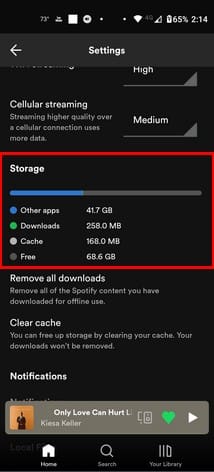
Lejupielāžu opcija ir cik daudz vietas jūsu Spotify dziesmas izmanto.
Kā dzēst lejupielādētās dziesmas Spotify Android ierīcē
Ja esat pārspējis lejupielādes dziesmas Spotify, jūs varat tās viegli dzēst, dodoties uz Iestatījumiem (Ratas ikona augšējā labajā stūrī) un ritinot uz leju, līdz redzat Noņemt visas lejupielādes opciju. Pieskarieties tai un apstipriniet savu izvēli. Kad pabeigsiet procesu, pārbaudiet savas lejupielādes krātuves, un jūs redzēsiet, ka tā ir krietni mazāka.
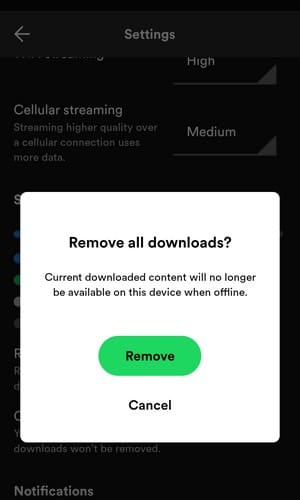
Jūs varat arī noņemt visas savas lejupielādētās dziesmas Spotify, vēlreiz pieskaroties lejupielādes pogai (par atskaņošanas sarakstiem). Šoreiz tas nekas nenokļūs; tā vietā tiks parādīta iespēja noņemt visas jūsu lejupielādes. Apstipriniet savu izvēli, un mūzika tiks noņemta. Tā kā kešatmiņa var arī aizņemt vietu, jūs varat to dzēst, pieskaroties "Notīrīt kešatmiņu" opcijai Iestatījumos. Apstipriniet savu izvēli, un tā būs prom.
Pārbaudiet, cik daudz vietas Spotify dziesmas aizņem: Windows
Jūs redzēsiet to pašu informāciju, ja izmantojat Spotify savā Windows datorā, bet citā veidā. Kad jūs atverat Spotify savā datorā, noklikšķiniet uz sava profilu un dodieties uz Iestatījumiem. Ritiniet uz leju līdz Krātuves sadaļai, lai redzētu informāciju par lejupielādēm, kešatmiņu un bezsaistes krātuves atrašanās vietu.
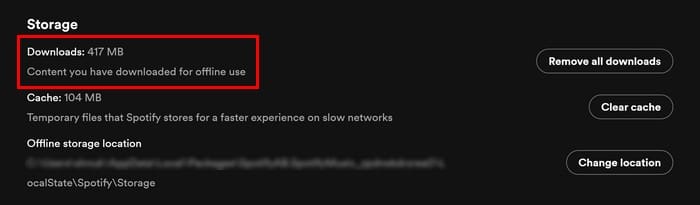
Lai dzēstu visas lejupielādes, noklikšķiniet uz "Noņemt visas lejupielādes" un apstipriniet savu izvēli. Tas ir viss. Tas ir arī labs priekšlikums dzēst kešatmiņu, jo tā arī aizņem vietu.
Kā samazināt lejupielāžu kvalitāti Spotify
Ir loģiski; jo augstāka lejupielāžu kvalitāte, jo vairāk vietas tā aizņem. Ja jūs zināt, ka jums būs nepieciešams lejupielādēt savu mūziku, vislabāk ir samazināt kvalitāti. Jūs to varat izdarīt (Android ierīcē), pieskaroties ratas ikonai augšējā labajā stūrī un dodoties uz Iestatījumiem. Ritiniet uz leju līdz Lejupielādei un izvēlieties vai nu zemu vai normālu kvalitāti.
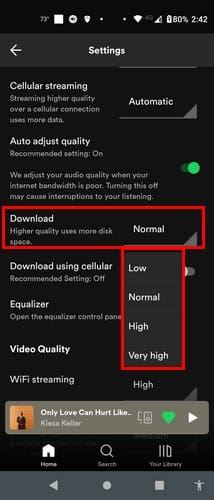
Lai samazinātu lejupielāžu kvalitāti savā Windows datorā, noklikšķiniet uz sava profila attēla, lai dotos uz Iestatījumiem, un ritiniet uz leju līdz Audio kvalitātei. Atrodiet Lejupielādes opciju, noklikšķiniet uz nolaižamās izvēlnes un izvēlieties normālu vai zemu. Tas ir viss.
Kā mainīt lejupielādes atrašanās vietu Windows
Ja jums ir nepieciešams mainīt, kur jūsu lejupielādes tiek saglabātas, jūs varat to izdarīt, noklikšķinot uz sava profila un dodoties uz Iestatījumiem, un ritinot uz leju līdz krātuves zonai.

Izvēlieties savu jauno atrašanās vietu un noklikšķiniet uz Labi.
Secinājums
Jūs varat pārbaudīt, cik daudz krātuves vietas jūsu lejupielādētās dziesmas aizņem, izmantojot savu datoru vai Android ierīci. Klausoties jūsu lejupielādes ir iespējams no abām ierīcēm, ja jums ir maz vietas. Vai jums bija jāizdzēš jūsu lejupielādes, vai arī jūs tikai pārbaudījāt daudzumu? Dalieties ar savām domām komentāros zemāk un neaizmirstiet dalīties ar rakstu ar citiem sociālajos medijos.
Spotify var būt traucējošs, ja tas automātiski atveras katru reizi, kad jūs sākat datoru. Atspējojiet automātisko palaišanu, izmantojot šos soļus.
Spotify var sastapt dažādas biežas kļūdas, piemēram, mūzika vai podkāsti netiek atskaņoti. Šis ceļvedis parāda, kā tās novērst.
Vai jums nepieciešams redzēt, cik daudz vietas Spotify dziesmas aizņem? Šeit ir soļi, ko varat sekot Android un Windows ierīcēm.
Uzziniet, kā atspējot klausīšanās aktivitāti Spotify, lai saglabātu savas mūzikas preferences privātas un izbaudītu sesijas. Šeit ir, kā to izdarīt.
Iegūstiet pārbaudītus soļus, lai uzzinātu, kā skatīt atskaņošanas vēsturi Spotify tīmekļa atskaņotājā, Android un Windows lietotnē.
Garmin ir ražojis un piegādājis vienu no labākajām valkājamajām GPS tehnoloģijām. Viņu jaunākie jauninājumi aktivitāšu izsekotājā un viedpulkstenī
Spotify pašlaik ir pasaulē populārākais audio abonementu straumēšanas pakalpojums ar vairāk nekā 286 miljoniem lietotāju, tostarp 130 miljoni
Šis ir mans personīgais skatījums uz Groove Music tikko pilnveidoto Explore un Your Groove sadaļu izmantošanu.
Ir svarīgi izvēlēties pareizo mūziku īstajam gadījumam. Taču to var viegli labot, izveidojot Spotify atskaņošanas sarakstu sporta zālei, mājām un citiem
Spotify var kļūt kaitinošs, ja tas automātiski tiek atvērts katru reizi, kad startējat datoru. Atspējojiet automātisko palaišanu, veicot šīs darbības.
Skatiet, kuras dziesmas, kuras klausījāties visvairāk 2020. gadā, izmantojot Spotify Wrapped. Klausieties dziesmas, kuras uzskatījāt par gada labākajām.
Alexa Amazon Echo viedais skaļrunis labi integrējas ar vairākiem mūzikas pakalpojumiem, tostarp ļoti populāro Spotify. Parasti Alexa vēršas pie Amazon Music. Rokasgrāmata Spotify mūzikas integrēšanai Alexa Amazon Echo.
Iztīriet atskaņošanas sarakstu jucekli no sava Spotify konta. Apvienojiet tik daudz atskaņošanas sarakstu, cik vēlaties, lai tie būtu sakārtoti.
Atklājiet, kā varat atkārtoti atskaņot dziesmu pakalpojumā Spotify. Klausieties savu iecienītāko dziesmu, nepieskaroties atkārtošanas pogai.
Uzziniet, kā samazināt mobilo datu lietojumu, izmantojot Spotify, lai klausītos mūziku.
Tiem vecākiem ar bērniem, kuri vēlas, lai viņu bērni varētu baudīt Spotify mūziku drošā veidā, ir pieejama jauna aizraujoša iespēja: Spotify Kids.
2019. gada oktobrī Spotify izlaida Canvas. Canvas ir jauna funkcija, kas ļauj māksliniekiem augšupielādēt trīs līdz astoņu sekunžu cilpas videoklipus. Šie video,
Spotify skaidri norāda, ka lietotājvārds tiek izmantots, lai jūs identificētu. Tāpēc, kad to izveidojat, reģistrējoties, to vairs nevar mainīt. Vai jums nepatīk jūsu pašreizējais Spotify lietotājvārds? Varat to mainīt, veicot šeit norādītās darbības.
Mūzikas klausīšanās vienatnē vietnē Spotify var būt relaksējoša. Jums nav neviena, kas jūs traucētu, kad dziesma ir tās labākajā daļā. Bet dažreiz izbaudiet mūzikas klausīšanos draugu grupā, izmantojot Spotify. Vienkārši izpildiet šīs darbības.
Vai esat kādreiz izdzēsis kaut ko, ko nevēlējāties darīt? Protams, jums tas bija, un kāds bija atvieglojums, kad to atguvāt, vai ne? Katrai lietotnei ir sava apstrāde
Atslēdziet grupas īsziņas Android 11, lai kontrolētu paziņojumus ziņu lietotnē, WhatsApp un Telegram.
Atverot sākumlapa jebkurā pārlūkā, vēlaties redzēt savas iecienītās lietas. Kad sākat lietot citu pārlūku, vēlaties to iestatīt pēc savas gaumes. Iestatiet pielāgotu sākumlapu Firefox Android ar šiem detalizētajiem soļiem un uzziniet, cik ātri un viegli tas var tikt izdarīts.
Tālruņu pasaulē, kur tehnoloģijas nepārtraukti attīstās, Samsung Galaxy Z Fold 5 izceļas ar savu unikālo salokāmo dizainu. Taču, cik futuristisks tas būtu, tas joprojām balstās uz pamata funkcijām, ko mēs visi ikdienā izmantojam, piemēram, ierīces ieslēgšanu un izslēgšanu.
Mēs esam pavadījuši nedaudz laika ar Galaxy Tab S9 Ultra, un tas ir ideāls planšetdators, ko apvienot ar jūsu Windows PC vai Galaxy S23.
Izmantojiet jautrus filtrus jūsu Zoom sanāksmēs. Pievienojiet halo vai izskatieties pēc vienradža Zoom sanāksmē ar šiem smieklīgajiem filtriem.
Vēlaties izveidot drošu OTT pieredzi bērniem mājās? Izlasiet šo ceļvedi, lai uzzinātu par Amazon Prime Video profiliem bērniem.
Lai izveidotu atkārtotus pasākumus Facebook, dodieties uz savu lapu un noklikšķiniet uz Pasākumiem. Pēc tam pievienojiet jaunu pasākumu un noklikšķiniet uz Atkārtota pasākuma pogas.
Kā konfigurēt reklāmu bloķētāja iestatījumus Brave pārlūkā Android, sekojot šiem soļiem, kurus var izpildīt mazāk nekā minūtē. Aizsargājiet sevi no uzmācīgām reklāmām, izmantojot šos reklāmu bloķētāja iestatījumus Brave pārlūkā Android.
Jūs varat atrast vairākus paplašinājumus Gmail, lai padarītu savu e-pasta pārvaldību produktīvāku. Šeit ir labākie Gmail Chrome paplašinājumi.
Ja neesi pārliecināts, kas ir ietekme, sasniegšana un iesaistīšanās Facebook, turpini lasīt, lai uzzinātu. Apskati šo vieglo skaidrojumu.



























